
Мазмуну:
- Автор Lynn Donovan [email protected].
- Public 2023-12-15 23:50.
- Акыркы өзгөртүү 2025-01-22 17:31.
Өзүңүздү табыңыз веб-камера Камералар, Сүрөттөө түзүлүштөрү же Үн, видео жана оюн контроллерлору астында. Басып кармап туруңуз (же чычкандын оң баскычын чыкылдатыңыз) the сенин аты веб-камера , анан Properties тандаңыз. Тандоо айдоочу өтмөктү тандаңыз айдоочу Чоо-жайы баскычын басып, жанаstream.sys камтыган файл атын издеңиз.
Буга байланыштуу, мен Windows 10до веб-камерама кантип кирсем болот?
Windows 10до камераны ачыңыз
- Веб камераңызды же камераңызды ачуу үчүн, Баштоо баскычын, анан колдонмолордун тизмесинен Камера тандаңыз.
- Эгер сиз камераны башка колдонмолордо колдонгуңуз келсе, Баштоо баскычын тандап, Орнотуулар > Купуялык > Камера тандаңыз, андан соң Колдонмолор менин камерамды колдонсун дегенди күйгүзүңүз.
Экинчиден, эмне үчүн менин веб-камерам Windows 10 иштебей жатат? Сиздин интеграцияланган болсо веб-камера болуп саналат иштебей жатат байланыштуу Windows 10 жаңыртуу, көйгөй Бул туура эмес айдоочулардын же айдоочулардын чыр-чатактарынан улам болушу мүмкүн. үчүн оңдоо the көйгөй , төмөнкү нускамаларды аткарсаңыз болот. Биринчиден, Түзмөк башкаргычына барып, жанында сары белги бар-жогу жок экенин көрүңүз веб-камера түзмөк.
Андан тышкары, веб-камера драйверимди Windows 10 кантип кайра орното алам?
Түзмөктүн драйверин кайра орнотуңуз
- Тапшырма панелиндеги издөө кутучасына түзмөк башкаргычын киргизип, андан кийин Түзмөк башкаргычын тандаңыз.
- Түзмөктүн атын оң баскыч менен чыкылдатыңыз (же басып, кармап туруңуз) жана Орнотууну тандаңыз.
- Компьютериңизди өчүрүп күйгүзүңүз.
- Windows драйверди кайра орнотууга аракет кылат.
Веб камерамды кантип активдештирсем болот?
Windows 10до камераны (же веб-камераны) кантип иштетүү/өчүрүү керек
- Орнотуулар колдонмосун Windows + I жарлык баскычын басып же Windows10догу Баштоо менюсунан Орнотуулар сөлөкөтүн чыкылдатыңыз.
- Орнотуулар терезесинен Купуялыкты чыкылдатыңыз.
- Сол панелден Камераны тандаңыз. Сиз "Колдонмолор менин камерамды колдонсун" деген опцияны көрөсүз.
Сунушталууда:
ODBC драйверин кантип түзөм?
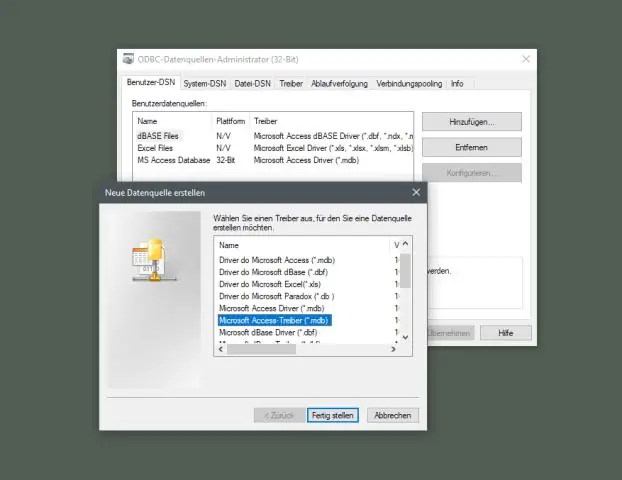
64 биттик компьютерлерде ODBC маалымат булагын түзүңүз Windows Explorerде C: WindowssysWOW64 дарегине өтүңүз. odbcad32.exe эки жолу чыкылдатыңыз. Системанын DSN өтмөгүн чыкылдатыңыз. Add Click. Тизмени ылдый сыдырып, SQL серверин тандап, андан соң "Бүтүрүү" баскычын чыкылдатыңыз. Аты жана сүрөттөмөсүнө сиз түзүп жаткан ODBC маалымат булагы үчүн атын жана сүрөттөмөсүн териңиз
IDoc каталарын кантип тапсам болот жана кантип кайра иштетесиз?

BD87 транзакциясындагы катаны жана түпкү себебин текшергенден кийин, төмөндөгү кадамдарды аткаруу менен IDocту кайра иштетүү мүмкүн болушу керек: WE19га өтүп, IDocту тандап, аткарыңыз. Чоо-жайы IDoc көрсөтүлөт. Сиздин талапка ылайык сегменттеги маалыматтарды өзгөртүү. Стандарттык кирүүчү процессти басыңыз
Lifud LED драйверин кантип зым менен байланыштырасыз?

ВИДЕО Ошондой эле суроо туулат, сиз dimmable LED драйверин кантип зымдайсыз? А күңүртөтүүчү драйвер жок менен дээрлик бирдей орнотулган күңүрттүү электр камсыздоо. DC (чыгаруу) тарабында, сиз болот туташтыруу оң жана терс зымдар га LED Light Strip (же башка төмөн чыңалуу жарык берүүчү продукт).
Телефондун драйверин компьютериме кантип орнотом?

Android USB драйверин Windows 7ге биринчи жолу орнотуу үчүн, төмөнкүнү аткарыңыз: Android түзмөгүңүздү компьютериңиздин USB портуна туташтырыңыз. Иш тактаңыздан же Windows Explorerден Компьютерди оң баскыч менен чыкылдатып, Башкаруу тандаңыз. Сол панелден Түзмөктөрдү тандаңыз. Оң панелдеги Башка түзмөктү табыңыз жана кеңейтиңиз
ISO сүрөт драйверин кантип орнотсом болот?

ISO файлынан программалык камсыздоону кантип орнотуу керек Windows 10 же 8.1де ISO файлын орнотуңуз. Windows 10 же 8.1де ISO файлын жүктөп алыңыз. Virtual Drive. Бул программаны орното турган виртуалдык дискти ачат. Виртуалдык дискти чыгаруу. Windows 7де ISO файлын орнотуңуз. Орнотууну иштетиңиз. Виртуалдык дискти ажыратыңыз. ISO файлын дискке жазыңыз. Диск аркылуу орнотуу
